win10更新后CAD卡在正在检查许可的解决办法
来源:网络收集 点击: 时间:2024-06-09先正常卸载AutoCAD。
 2/9
2/9删除残留的安装目录,在C:\Program Files的Autodesk文件夹。
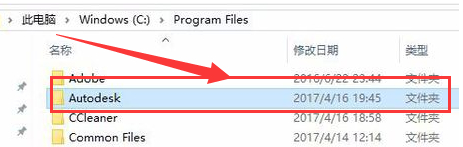 3/9
3/9删除C:\ProgramData路径下的FLEXnet文件夹(注意ProgramData是隐藏文件夹,要在查看里打开隐藏的项目)。
 4/9
4/9删除C:\ProgramData路径下的Autodesk文件夹。
 5/9
5/9删除C:\Users\Administrator\AppData\Local路径下的Autodesk文件夹(Administrator=自己起的用户名)。
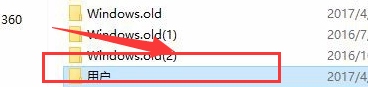 6/9
6/9win+r调出运行对话框,在“运行”对话框的“打开”框中输入 regedit,然后单击“确定”。
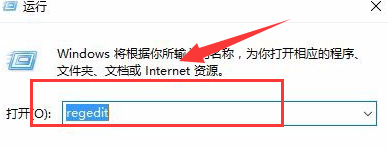 7/9
7/9在注册表编辑器找到并删除HKEY_LOCAL_MACHINE\Software\Classes\installer\products下的以7D2F3875开头的3个键值。
 8/9
8/9继续在“注册表编辑器”中,定位到下列子项并将其删除HKEY_CURRENT_USER\Software\Autodesk HKEY_LOCAL_MACHINE\Software\Autodesk。
 9/9
9/9顺利重装CAD后打开跳出激活界面就可以了。
 总结1/1
总结1/11、卸载AutoCAD。
2、删除残留的安装目录
3、删除C:\ProgramData路径下的FLEXnet文件夹
4、删除C:\ProgramData路径下的Autodesk文件夹。
5、删除C:\Users\Administrator\AppData\Local路径下的Autodesk文件夹
6、win+r调出运行对话框,在“运行”对话框的“打开”框中输入 regedit,然后单击“确定”。
7、在注册表编辑器找到并删除HKEY_LOCAL_MACHINE\Software\Classes\installer\products下的以7D2F3875开头的3个键值。
8、继续在“注册表编辑器”中,定位到下列子项并将其删除HKEY_CURRENT_USER\Software\Autodesk HKEY_LOCAL_MACHINE\Software\Autodesk。
9、顺利重装CAD后打开跳出激活界面就可以了。
注意事项删除残留的安装目录,在C:\Program Files的Autodesk文件夹。
注意ProgramData是隐藏文件夹,要在查看里打开隐藏的项目
本篇如有帮助到你,请帮忙点赞,投票,谢谢~
版权声明:
1、本文系转载,版权归原作者所有,旨在传递信息,不代表看本站的观点和立场。
2、本站仅提供信息发布平台,不承担相关法律责任。
3、若侵犯您的版权或隐私,请联系本站管理员删除。
4、文章链接:http://www.1haoku.cn/art_893965.html
 订阅
订阅